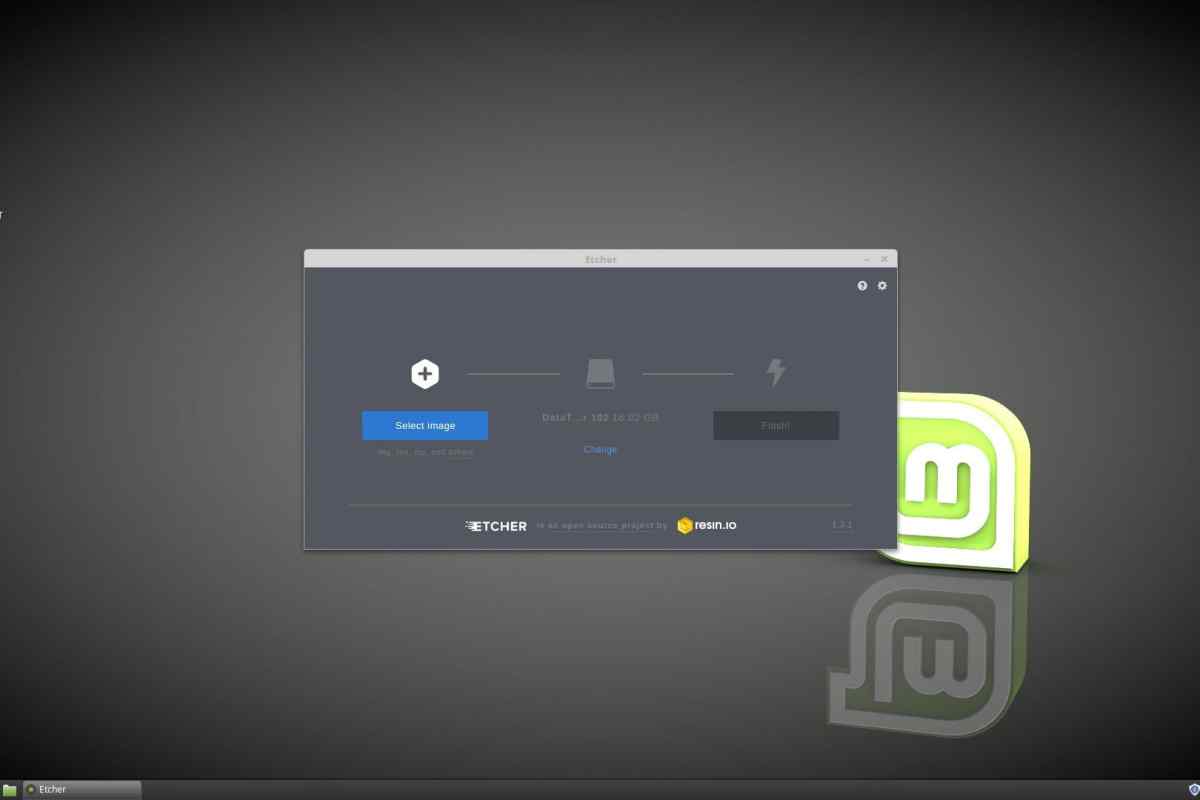Людина, яка нещодавно перейшла на використання Linux, нерідко спочатку не знає, як виконувати навіть найпростіші операції. Однією з таких операцій є форматування флешок і карт пам 'яті. Для цього доведеться скористатися командним рядком.
Інструкція
1. Перш ніж з "єднатися з комп" ютером, переведіть флешку у режим дозволу запису. Здійснюється такий переклад мініатюрним перемикачем, розташованим на її корпусі. Якщо такого перемикача немає, накопичувач завжди знаходиться в цьому режимі. Такі ж перемикачі іноді є на SD-картах, а також на перехідниках для встановлення карт формато Mini SD і Micro SD в кардридери.
2. Під 'єднавши флешку або встановивши карту в кардридер, не поспішайте відразу приступати до форматування. Обов 'язково перенесіть всі дані на жорсткий диск комп' ютера. Якщо файлову систему зіпсовано, і форматування проводиться саме з цієї причини, витягніть хоча б ті файли, які цього піддаються.
3. Якщо зберігаються дуже важливі дані, а витягнути їх вдалося не в повному обсязі, перед форматуванням зверніться до фахівця з відновлення даних. Можливо, він зможе витягти з носія ще деяку кількість файлів.
4. Завершивши вилучення даних, відмонтуйте флешку або карту командою umount. Без цього почати форматування не вдасться. Але не відключайте носій командою elect - після цього він перестане реагувати на звернення до наступного перепідключення.
5. Зазвичай флешці або карті під час з 'єднання автоматично присвоюється позначення/dev/sda, а єдиному розділу на ній -/dev/sda1. Іноді на носії є декілька розділів. Перевірте чи так це, скориставшись утилітою fdisk:fdisk/dev/sdaОна дозволяє переглядати таблицю розділів, видаляти їх і додавати нові. Порядок її використання мало відрізняється від порядку використання утиліти з аналогічною назвою в DOS і Windows, і тому не вимагає пояснень.
6. Повне форматування виконуйте командою:mkfs.vfat -c -F 32/dev/sda1За потреби, замініть/dev/sda1 на інше ім "я розділу. Врахуйте, що повне форматування - тривалий процес, незалежно від того, в якій ОС він здійснюється, зате він дозволяє перевірити фізичну цілісність носія. Якщо ви впевнені в його фізичній цілісності, здійсните швидке форматування, що займає не більше двох хвилин. Для цього виконайте ту саму команду, опустивши ключ "" -c "".
7. Знову підмонтуйте розділ звичайним чином. На ньому не повинно бути жодного файлу. Тепер перевірте, чи правильно відформатувався носій. Скопіюйте в розділ декілька невеликих файлів, відмонтуйте і вимкніть флешку або карту, знову підключіть її і підмонтуйте. Якщо файли залишаться на місці, операція успішно виконана.